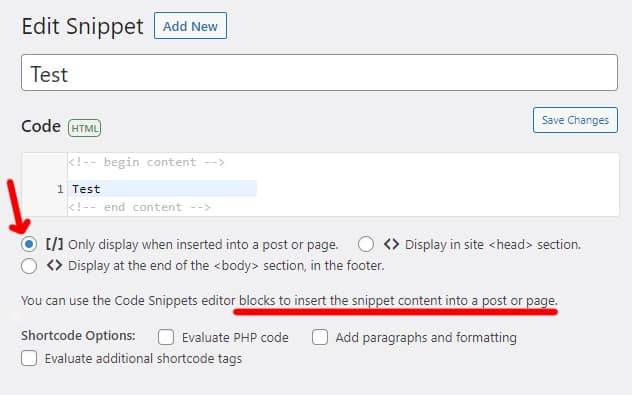Tabla de contenidos

7月4日、今や定番となったCode Snippetsプラグインが、その PRO版それは、テンプレートのfunctions.phpにフィルタや関数を配置し、それらのコード片を整理し、コメントし、インポートおよびエクスポートできるようにする作業を簡素化することです。
その新機能がお金を払うだけの価値があるかどうかが大きな問題です。
その答えとして、昨日、15日間の発売記念キャンペーンを利用して、最も安い1年分のライセンスを支払うことにしました。
それに、長年にわたって無償で奉仕してくれたことに対する、せめてものお礼のつもりだった。
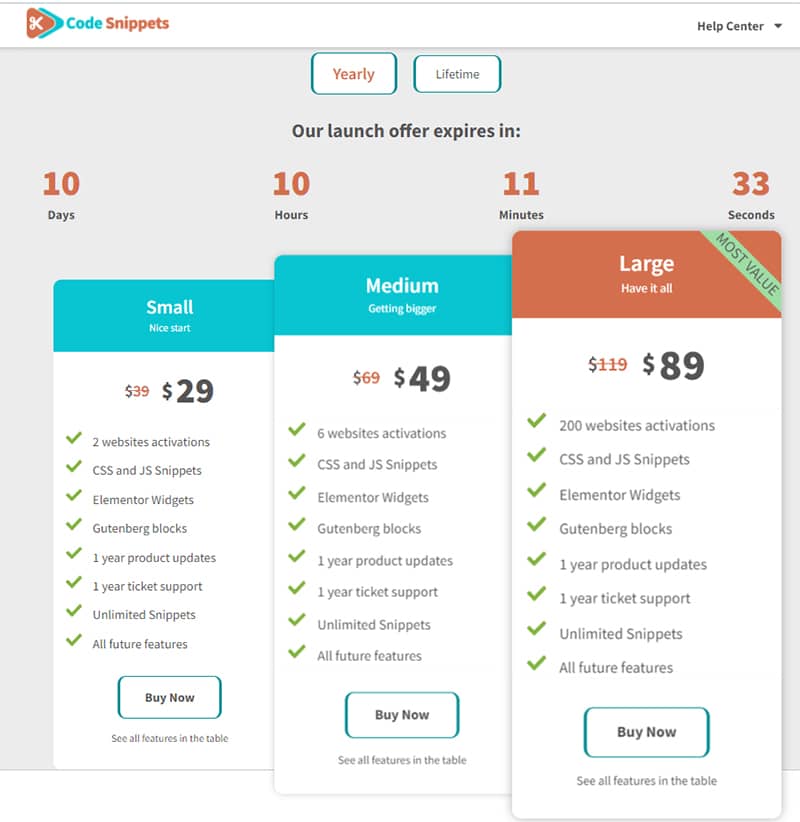
新着情報
主な新機能は、リストに表示されるスニペットが色別に4種類になったことです。
従来のテンプレートに機能を追加するPHPに、HTML、CSS、Javascriptが追加されました。
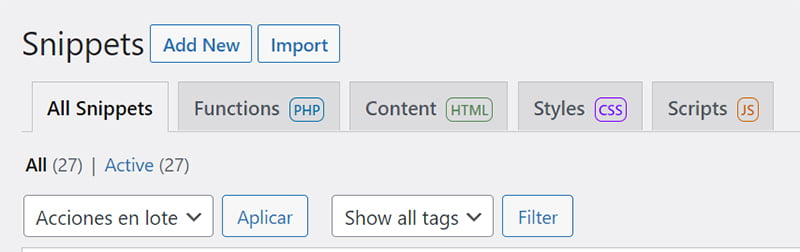
PHP
テンプレートにフィルタや関数を追加する本来の機能(PHP)は、functions.phpを編集したり、WordPressのネイティブのテーマファイルエディタを引っ張るなど、すでにいくつかの方法で可能なことですが、CodeSnippetはシンプルで何より高速かつ安全な方法で、起こりうる失敗を元に戻すことが可能です。
その設定オプションは従来と同じです。

HTML
コンテンツ」と名付けられたこのオプション(現在、以下のサイトでも利用可能です。 その無料版) は、他の多くの人気プラグインがすでに一般的に使用している、ヘッドやフッター内など、好きな場所にHTMLスニペットを追加して表示することができます。
PRO版には、 Elementor用(とウィジェット2つ)とGutenberg用の2つのブロックが 追加されたそうです。
これは私の場合、Elementsdeでできることですが。 ジェネレートプレスがあっても アドインサーター固定コンテンツを表示させたいページや記事にだけ手動で追加する必要がある場合に、(手動で再利用可能なブロックとして)もう一つ便利な代替手段を追加していると思うのです。つまり、条件付きオプションなし。
また、ショートコードを使って、投稿やページにコンテンツのスニペットを埋め込むことも可能です。

CSS
そのため、style.cssを編集したり、ほとんどのテンプレートに付属しているカスタマイザーを開いたりすることなく、CSSによる装飾を追加することができます。
修正した内容を一箇所に集中させ、一目で確認できるため、常に便利です。
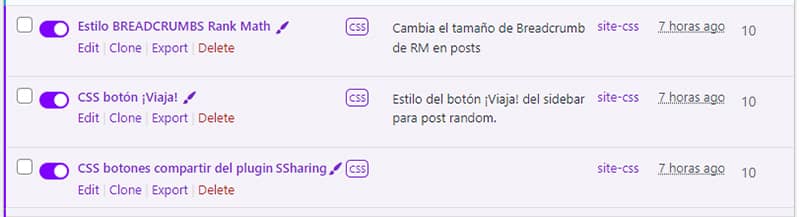
スクリプト
スニペットは、JavaScriptファイルでサイトのフロントエンドにアップロードすることができ、bodyセクションまたはheadセクションのいずれかに配置することができます。Google Analytics、Microsoft Clarity、Facebook Pixelなどのトラッキングコードや、その他のカスタムスクリプトを追加する際に便利です。

出力されたJavaScriptとCSSの断片は最小化されて外部ファイルにまとめられ、空白を排除してコードを最適化し、ロード時間を短縮します。

大きな新機能ではありませんが、スクリプトもこのリストで整理できるようになって損はないでしょう。
コード表示ブロック
このプラグインは、Gutenberg用の2つ目のブロックを追加し、ブログの任意の記事にコードスニペットのコードを表示することができます。

これはGutenbergのコードブロックを使ってもできるので目新しいものではありませんが、Code Snippetsは好みの色を与えるための長いテンプレートのリストを拡張機能として提供しています。

将来の選択肢
に表示される準備中のオプションのうち機能一覧は、クラウドの移動、WP-CLIの使用、WordPress REST APIによるスニペットデータへのアクセスおよび制御操作に関連するものがあります。
パフォーマンス
プラグインを選ぶ際に特に注意しているポイントのひとつがパフォーマンスです。というのも、追加されるアドオンは、それがどんなに小さな影響であっても、必ず全体のパフォーマンスに何らかの影響を与えるからです。
Code Snippetsによると、追加されたスニペットの数に大きな違いはないそうだ。最適なパフォーマンスを確保するために、すべてのスニペットは同じSQLクエリで取得されるため、リソースの消費はほとんど気にならないだろうとのこと。
スニペットはWordPressデータベースのwp_snippetsテーブル(デフォルトのプレフィックスを使用した場合)に格納され、WordPress Multisiteではネットワーク全体のスニペットテーブルは ms_snippetsと呼ばれ、あなたの選んだプレフィックスが前に付きます。

28のスニペットを追加したテーブルの重さは48Kbで、以下のスクリプトマネージャによると、このテーブルの重さは1.5Kbです。 パーフマターズスクリプト・マネージャーを使用すると、プラグインはわずか32.9Kbしかロードしません。

結論

PRO版で目立った新機能を提供しなくても、無料版のオプションを大幅に改善し、2サイトで使用するための基本ライセンスの価格は、それが提供するものに対して適切であると私には思われます。やはり、基本的かつ必須のプラグインとして導入するべきだと思います。
軽量で非常に便利なこのツールは、様々な場所をタッチすることなく、時には避けられない小さな修正や変更を整理、確認、編集できる単一の場所を持つことで、根本的な時間の節約になります。
また、これらのフラグメントが忘れ去られ、時間の経過とともにWordPressコア、PHPバージョン、またはテンプレートと互換性がなくなり、予期せぬエラーを投げることを防ぐことができます。
また、(あまり一般的ではありませんが)Code Snippetsで追加したスニペットが、指示されたファイル内で追加したものと異なる動作をすることがあることに注意が必要です。したがって、エラーが発生した場合は、常に両方のオプションをテストし、結果を観察することをお勧めします。
HTMLを追加できるようになったことで、Code Snippetsはほとんど小さな、基本的な、控えめなビルダーになったと言えるからだ。
さらに、テンプレートにあまり手を加えない人であれば、次のようなことも可能です。 子テーマを使用する必要がない(予約制)です。
長所
- 軽量で、性能への影響が少ない。
- コードスニペットを一元管理するのに非常に便利である。
- HTMLコンテンツを追加したり、コードを表示するための2つのブロックを新たに追加しました。
短所
- 大きな新機能はありません。
- Freemiusはサブスクリプションに使用されていますが、私はあまり好きではありませんでした。